วิธีย่อขนาดหน้าจอใน Windows 10

บทความนี้จะแสดงวิธีย่อขนาดหน้าจอใน Windows 10 เพื่อให้คุณใช้งานได้อย่างมีประสิทธิภาพ
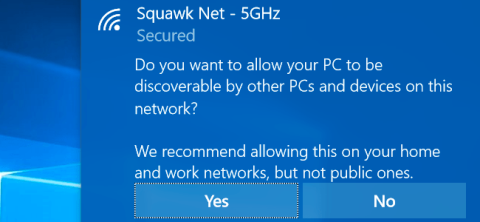
Windows อนุญาตให้ผู้ใช้ตั้งค่าแต่ละระบบเครือข่ายเพื่อเชื่อมต่อ ไม่ว่าจะเป็นเครือข่ายส่วนตัวหรือเครือข่ายสาธารณะ เมื่อเข้าถึงการเชื่อมต่อเครือข่ายใหม่ Windows จะถามว่าคุณต้องการให้อุปกรณ์อื่นค้นพบคอมพิวเตอร์ของคุณที่มีการเชื่อมต่อ Wi-Fi เดียวกันกับคุณหรือไม่ โดยขึ้นอยู่กับการตั้งค่าเครือข่ายสาธารณะและเครือข่ายส่วนตัว
ตัวเลือกนี้ช่วยให้ Windows ทราบว่าคุณกำลังใช้การเชื่อมต่อเครือข่ายประเภทใด จึงมีการตั้งค่าที่ถูกต้อง และการตั้งค่าที่สำคัญที่สุดประการหนึ่งก็คือความปลอดภัย
1. เครือข่ายสาธารณะและส่วนตัว
บนเครือข่ายส่วนตัว Windows จะเปิดใช้งานคุณสมบัติการค้นหาเครือข่าย อุปกรณ์อื่นๆ สามารถดูคอมพิวเตอร์ Windows ของคุณบนเครือข่ายได้ เพื่อการแชร์ไฟล์ที่ง่ายดายและคุณสมบัติอื่นๆ นอกจากนี้ ยังมีการเปิดใช้งานคุณสมบัติโฮมกรุ๊ปของ Windows เพื่อแชร์ไฟล์ ฯลฯ ระหว่างคอมพิวเตอร์อีกด้วย
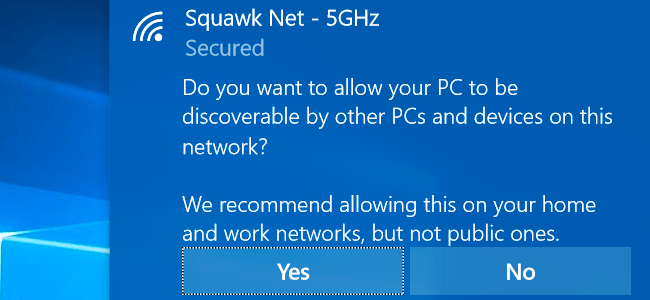
ระบบเครือข่ายสาธารณะ เช่น ระบบเครือข่ายของร้านกาแฟบางแห่ง เป็นต้น Windows จะไม่อนุญาตให้คอมพิวเตอร์หรืออุปกรณ์อื่นๆ ค้นหาอุปกรณ์ของคุณ แม้ว่าโฮมกรุ๊ปจะเปิดใช้งานอยู่ แต่ฟีเจอร์นี้จะไม่ทำงานบนเครือข่ายสาธารณะเพื่อให้มั่นใจถึงความเป็นส่วนตัวและความปลอดภัยของข้อมูลของผู้ใช้
พูดง่ายๆ ก็คือ Windows "ถือว่า" ว่าเครือข่ายส่วนตัวเป็นการเชื่อมต่อที่เชื่อถือได้เพื่อแชร์ไฟล์หรืออนุญาตให้คอมพิวเตอร์ที่มีการเชื่อมต่อเครือข่ายเดียวกันทำงานร่วมกัน ในขณะที่เครือข่ายสาธารณะ (เครือข่ายสาธารณะ) เป็นการเชื่อมต่อที่เชื่อถือได้เพื่อแชร์ไฟล์หรืออนุญาตให้คอมพิวเตอร์ที่มีเครือข่ายเดียวกัน การเชื่อมต่อเพื่อทำงานร่วมกัน บวก) สำหรับการเข้าถึงเครือข่ายเท่านั้นและไม่ใช่เพื่อการแบ่งปันอื่นใด
2. วิธีการแปลงจากสาธารณะเป็นส่วนตัวหรือจากส่วนตัวเป็นสาธารณะ?
โดยปกติในครั้งแรกที่คุณเชื่อมต่อกับเครือข่าย Windows จะถามว่าคุณต้องการให้คอมพิวเตอร์ของคุณถูกค้นพบโดยคอมพิวเตอร์เครื่องอื่นในเครือข่ายเดียวกันหรือไม่ หากคุณเลือกใช่ Windows จะตั้งค่าเครือข่ายเป็นส่วนตัว หากคุณเลือกไม่ Windows จะตั้งค่าเครือข่ายของคุณเป็นสาธารณะ คุณสามารถตรวจสอบว่าเครือข่ายเป็นแบบสาธารณะหรือส่วนตัวในหน้าต่าง Network and Sharing Center บนแผงควบคุม
บน Windows 7 คุณสามารถคลิกลิงก์ใต้ชื่อเครือข่ายในบานหน้าต่างด้านขวาและตั้งค่าเครือข่ายเป็นHome Network, Work NetworkหรือPublic Network
Home Network เป็นเครือข่ายส่วนตัว Work Network ก็เป็นเครือข่ายส่วนตัวเช่นกัน อย่างไรก็ตาม บน Work Network มีเพียงคุณสมบัติการค้นพบเท่านั้นที่เปิดใช้งาน และคุณสมบัติการแบ่งปันโฮมกรุ๊ปไม่ได้เปิดใช้งาน
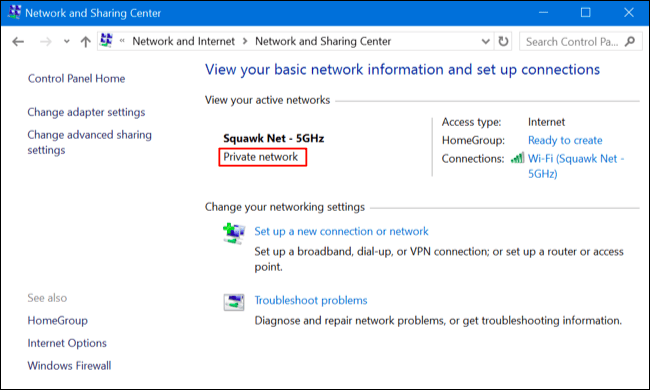
บน Windows 10 หากต้องการแปลงระบบเครือข่ายเป็นสาธารณะหรือส่วนตัว ให้ใช้เมนูการตั้งค่า
หากคุณใช้การเชื่อมต่อ Wifi ให้เชื่อมต่อกับเครือข่าย Wifi ที่คุณต้องการเปลี่ยนก่อน จากนั้นเปิดเมนูการตั้งค่า เลือกเครือข่ายและอินเทอร์เน็ตเลือกWifiเลื่อนลงและคลิกตัวเลือกขั้นสูง
หากคุณใช้การเชื่อมต่ออีเทอร์เน็ตแบบมีสาย ให้เชื่อมต่อกับเครือข่ายก่อน จากนั้นเปิดเมนูการตั้งค่า จากนั้นเลือกเครือข่ายและอินเทอร์เน็ตจากนั้นเลือกอีเธอร์เน็ต และคลิกที่ชื่อเครือข่ายอีเทอร์เน็ตที่คุณเชื่อมต่อ

หน้าต่างการตั้งค่าที่ปรากฏสำหรับทั้งเครือข่าย Wi-Fi และแบบใช้สายจะเหมือนกัน เลือกเปิดใน ส่วน ทำให้พีซีเครื่องนี้ค้นพบได้เพื่อตั้งค่าเป็นเครือข่ายส่วนตัว และปิดเพื่อตั้งค่าเครือข่ายสาธารณะ สาธารณะ )
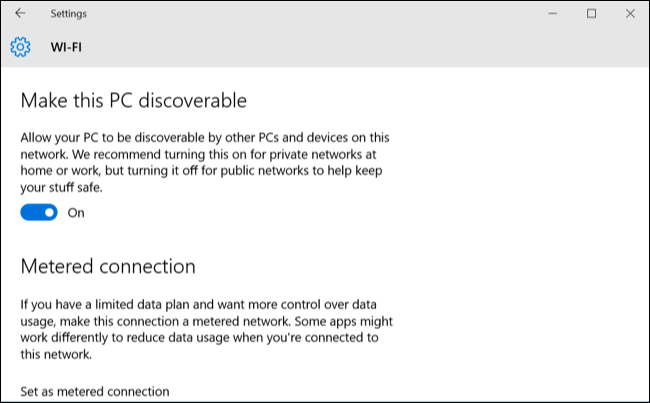
หากคุณคุ้นเคยกับ Control Panel คุณจะสับสนเล็กน้อยเมื่อใช้เมนูการตั้งค่า แทนที่จะแสดงเครือข่ายส่วนตัวหรือเครือข่ายสาธารณะเมนูการตั้งค่าจะแสดง " ค้นพบได้"อย่างไรก็ตาม แม้ว่าชื่อที่แสดงจะแตกต่างกัน แต่ก็เหมือนกันโดยสิ้นเชิง การตั้งค่าหลังจากใช้กับการตั้งค่าจะเปลี่ยนไปบนแผงควบคุมด้วย
3. จะปรับแต่งการตั้งค่า Discovery และ Firewall ได้อย่างไร?
Windows 10 ได้ทำให้ตัวเลือกในเมนูการตั้งค่าง่ายขึ้นอย่างมาก อย่างไรก็ตาม ตัวเลือกขั้นสูงในแผงควบคุมจะยังคงช่วยคุณได้ในบางสถานการณ์
หากต้องการปรับการตั้งค่า Discovery ขั้นแรกให้เปิดแผงควบคุมจากนั้นภายใต้เครือข่ายและอินเทอร์เน็ตให้เลือกดูสถานะเครือข่ายและงานจากนั้นคลิกเปลี่ยนการตั้งค่าการแบ่งปันขั้นสูง ที่นี่คุณสามารถปรับเปลี่ยนการค้นพบเครือข่าย การแชร์ไฟล์ และตั้งค่าโฮมกรุ๊ปสำหรับเครือข่ายสาธารณะและเครือข่ายส่วนตัว
คุณยังสามารถเปิดใช้งานคุณสมบัติ Discovery บนเครือข่ายสาธารณะหรือปิดใช้งานคุณสมบัติ Discovery บนเครือข่ายส่วนตัวได้
ตามค่าเริ่มต้น ตัวเลือก File and Printer Sharingจะถูกปิดใช้งานบนเครือข่ายสาธารณะและส่วนตัว อย่างไรก็ตาม คุณสามารถเปิดใช้งานคุณสมบัตินี้บนเครือข่ายสาธารณะหรือเครือข่ายส่วนตัวหรือทั้งสองอย่างได้
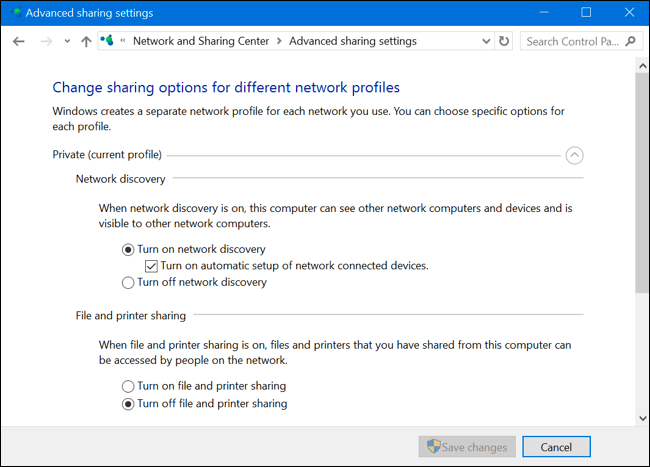
Windows Firewall ยังมีการตั้งค่าบางอย่างสำหรับเครือข่ายส่วนตัวและสาธารณะ บนแผงควบคุม คลิกระบบและความปลอดภัยจากนั้นคลิกไฟร์วอลล์ Windowsเพื่อกำหนดค่าตัวเลือกที่สร้างไว้ในไฟร์วอลล์
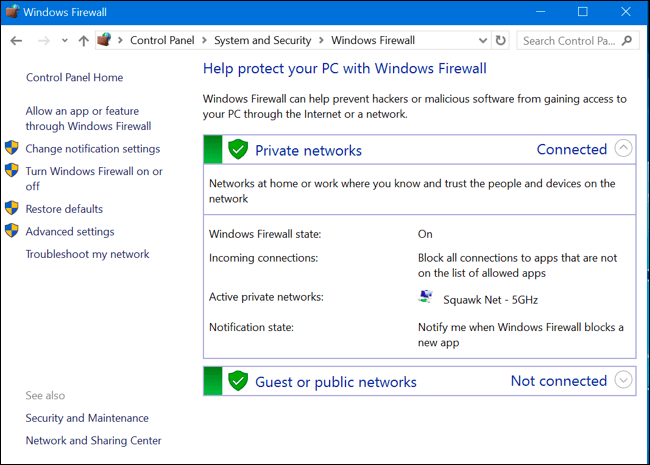
คลิกอนุญาตแอปหรือคุณสมบัติผ่านไฟร์วอลล์ Windowsเพื่อปรับกฎไฟร์วอลล์บนเครือข่ายสาธารณะหรือเครือข่ายส่วนตัว
อ้างถึงบทความเพิ่มเติมด้านล่าง:
หวังว่าคุณจะมีช่วงเวลาแห่งความสนุกสนาน!
บทความนี้จะแสดงวิธีย่อขนาดหน้าจอใน Windows 10 เพื่อให้คุณใช้งานได้อย่างมีประสิทธิภาพ
Xbox Game Bar เป็นเครื่องมือสนับสนุนที่ยอดเยี่ยมที่ Microsoft ติดตั้งบน Windows 10 ซึ่งผู้ใช้สามารถเรียนรู้วิธีเปิดหรือปิดได้อย่างง่ายดาย
หากความจำของคุณไม่ค่อยดี คุณสามารถใช้เครื่องมือเหล่านี้เพื่อเตือนตัวเองถึงสิ่งสำคัญขณะทำงานได้
หากคุณคุ้นเคยกับ Windows 10 หรือเวอร์ชันก่อนหน้า คุณอาจประสบปัญหาในการนำแอปพลิเคชันไปยังหน้าจอคอมพิวเตอร์ของคุณในอินเทอร์เฟซ Windows 11 ใหม่ มาทำความรู้จักกับวิธีการง่ายๆ เพื่อเพิ่มแอพพลิเคชั่นลงในเดสก์ท็อปของคุณ
เพื่อหลีกเลี่ยงปัญหาและข้อผิดพลาดหน้าจอสีน้ำเงิน คุณต้องลบไดรเวอร์ที่ผิดพลาดซึ่งเป็นสาเหตุของปัญหาออก บทความนี้จะแนะนำวิธีถอนการติดตั้งไดรเวอร์บน Windows โดยสมบูรณ์
เรียนรู้วิธีเปิดใช้งานแป้นพิมพ์เสมือนบน Windows 11 เพื่อเพิ่มความสะดวกในการใช้งาน ผสานเทคโนโลยีใหม่เพื่อประสบการณ์ที่ดียิ่งขึ้น
เรียนรู้การติดตั้งและใช้ AdLock เพื่อบล็อกโฆษณาบนคอมพิวเตอร์ของคุณอย่างมีประสิทธิภาพและง่ายดาย
เวิร์มคอมพิวเตอร์คือโปรแกรมมัลแวร์ประเภทหนึ่งที่มีหน้าที่หลักคือการแพร่ไวรัสไปยังคอมพิวเตอร์เครื่องอื่นในขณะที่ยังคงทำงานอยู่บนระบบที่ติดไวรัส
เรียนรู้วิธีดาวน์โหลดและอัปเดตไดรเวอร์ USB บนอุปกรณ์ Windows 10 เพื่อให้ทำงานได้อย่างราบรื่นและมีประสิทธิภาพ
หากคุณต้องการเรียนรู้เพิ่มเติมเกี่ยวกับ Xbox Game Bar และวิธีปรับแต่งให้เหมาะกับประสบการณ์การเล่นเกมที่สมบูรณ์แบบของคุณ บทความนี้มีข้อมูลทั้งหมด








